- 公開日:
iPhone用の着信音を作成する方法
iPhone用の着信音を作成するには、いくつかの方法がありますが、ここでは特に人気のある「GarageBand」を使用する方法をご紹介します。
GarageBandを使用する方法
「GarageBand」は、Appleが提供する音楽制作アプリです。iOSデバイス用の着信音を直接作成して、iPhoneに追加することができます。
以下の方法は、追加のソフトウェアやPCを必要とせず、すべてiPhone上で完結します。
GarageBandを開く
iPhoneに「GarageBand」アプリがインストールされていない場合は、App Storeからダウンロードしてください。
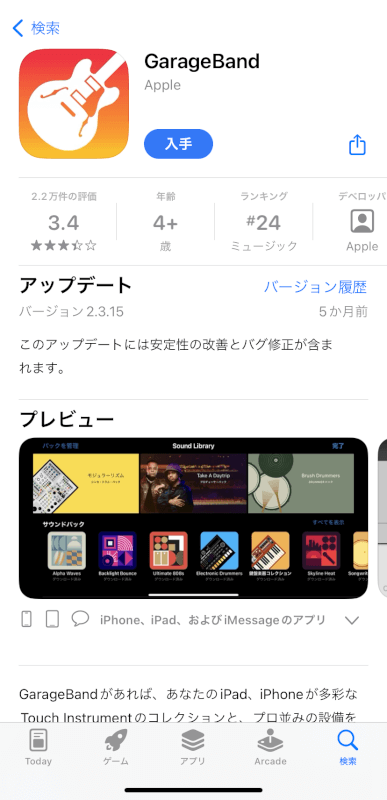
新しいプロジェクトを作成
「GarageBand」アプリを開きます。

「+」マークをタップして新しいプロジェクトを開始します。
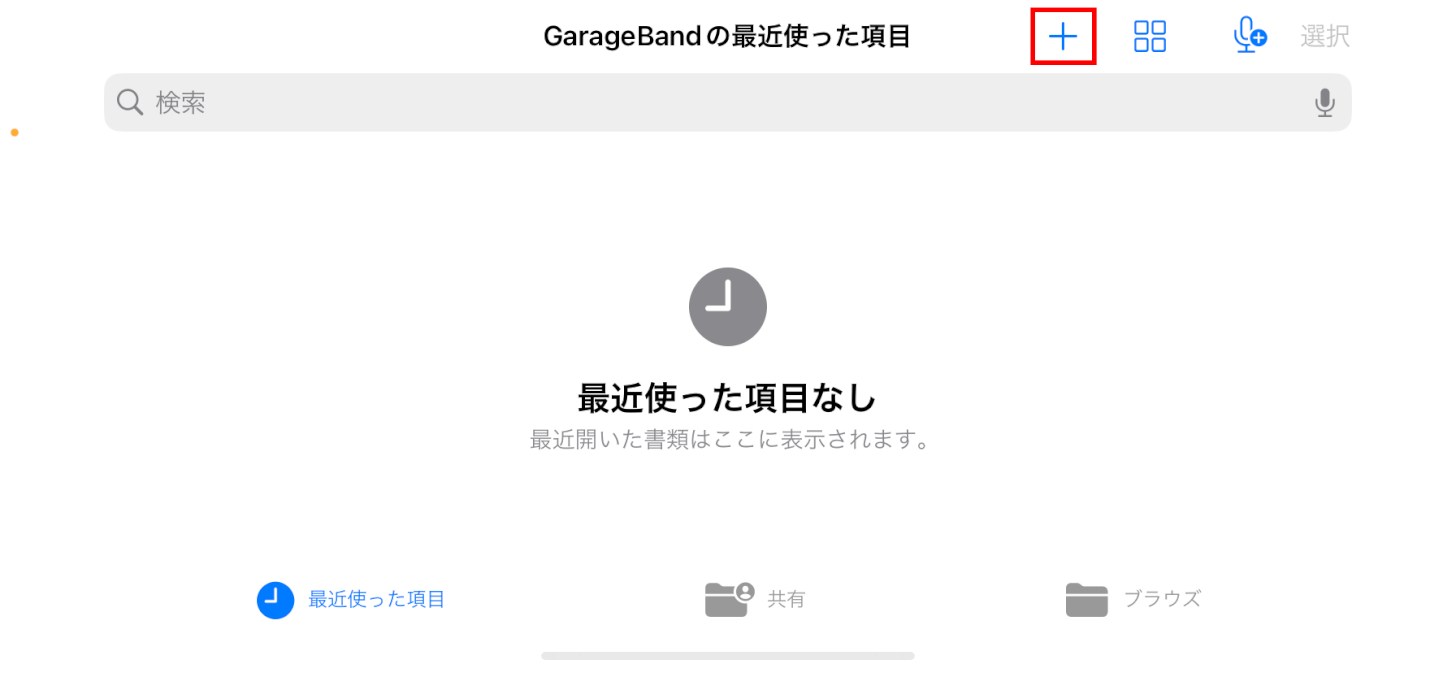
オーディオレコーダーを選択
様々な楽器のオプションが表示されますが、「AUDIO RECORDER」を選択します。
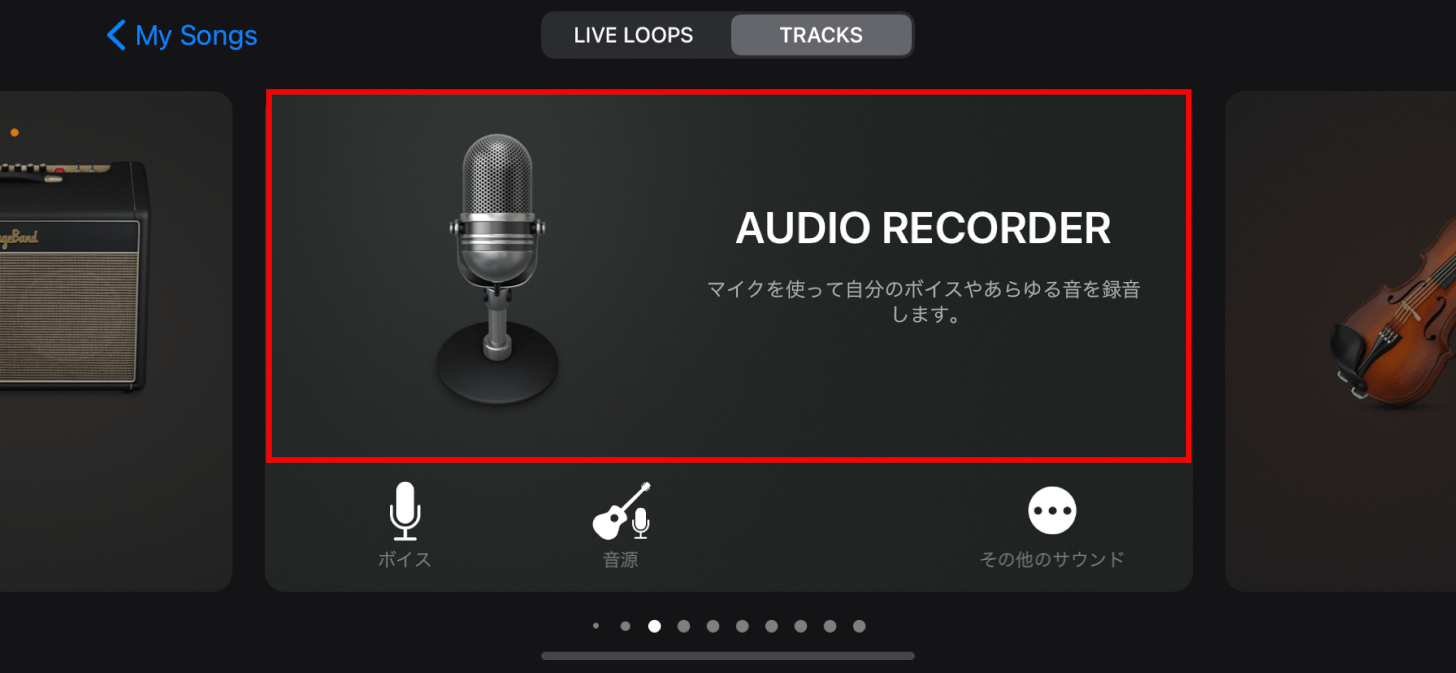
トラックビューに切り替える
左上の「トラックビュー(いくつかの水平線が並んでいるアイコン)」アイコンをタップします。
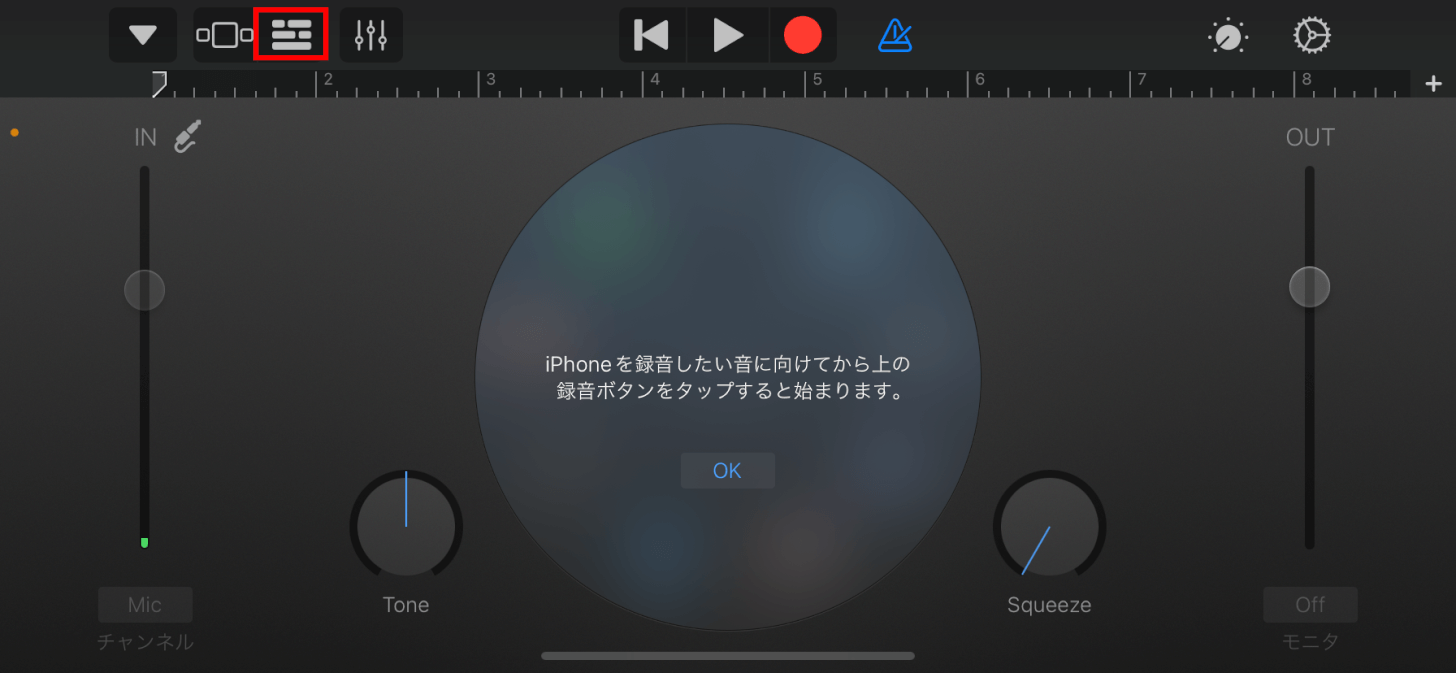
ループを使用する
画面右上の「ループ」アイコンをタップして、使用したいオーディオファイルを探します。自分で録音したものや、GarageBandのサウンドライブラリから選ぶことができます。
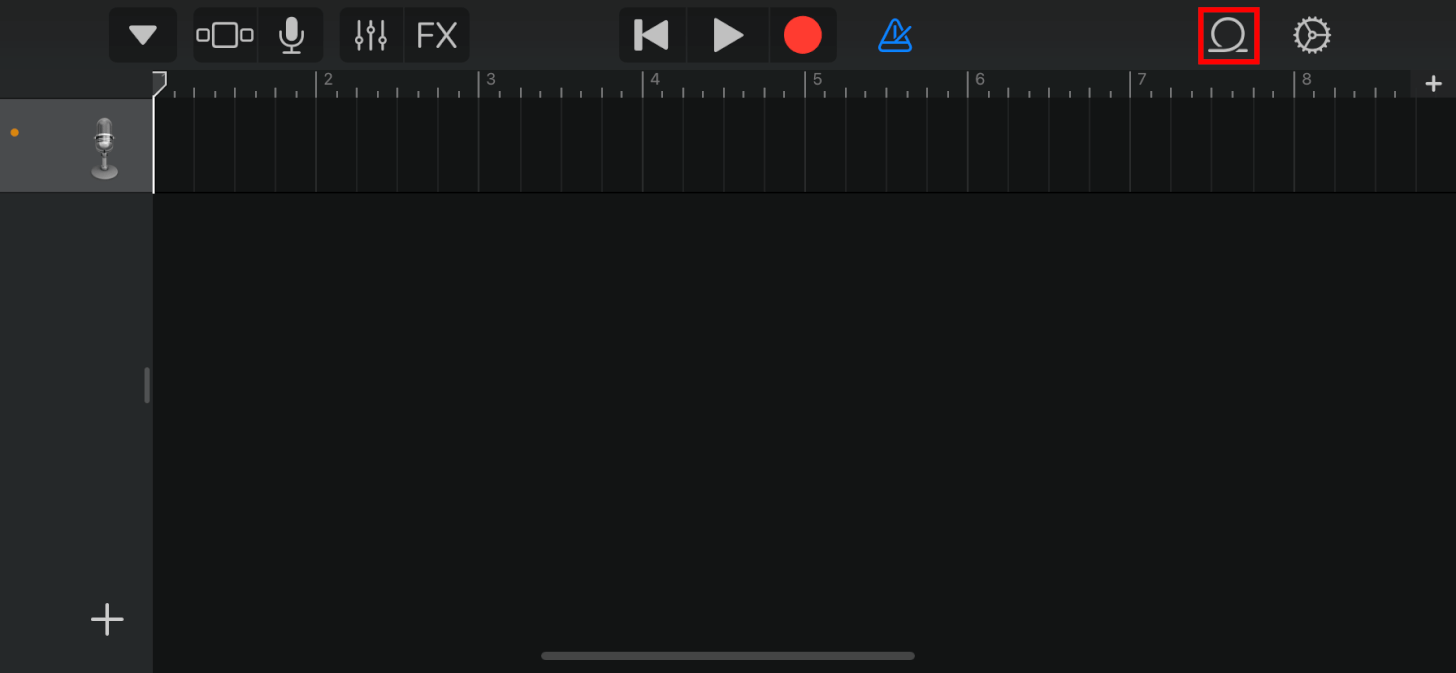
着信音を作成
曲をお好きなように編集して、必要に応じて最大40秒の長さにトリミングします。着信音に適した部分を選んでください。
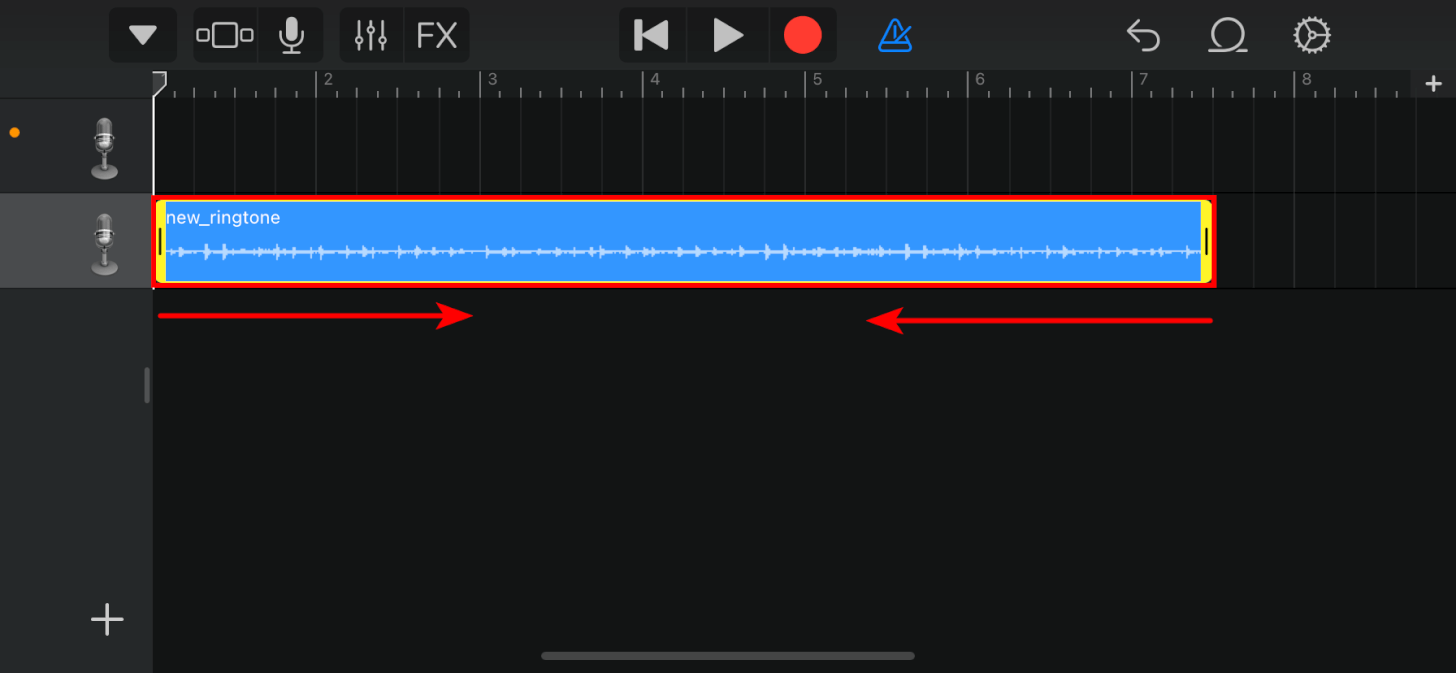
着信音として共有
プロジェクトを完成させたら、左上の矢印をタップして「My Songs」に戻ります。
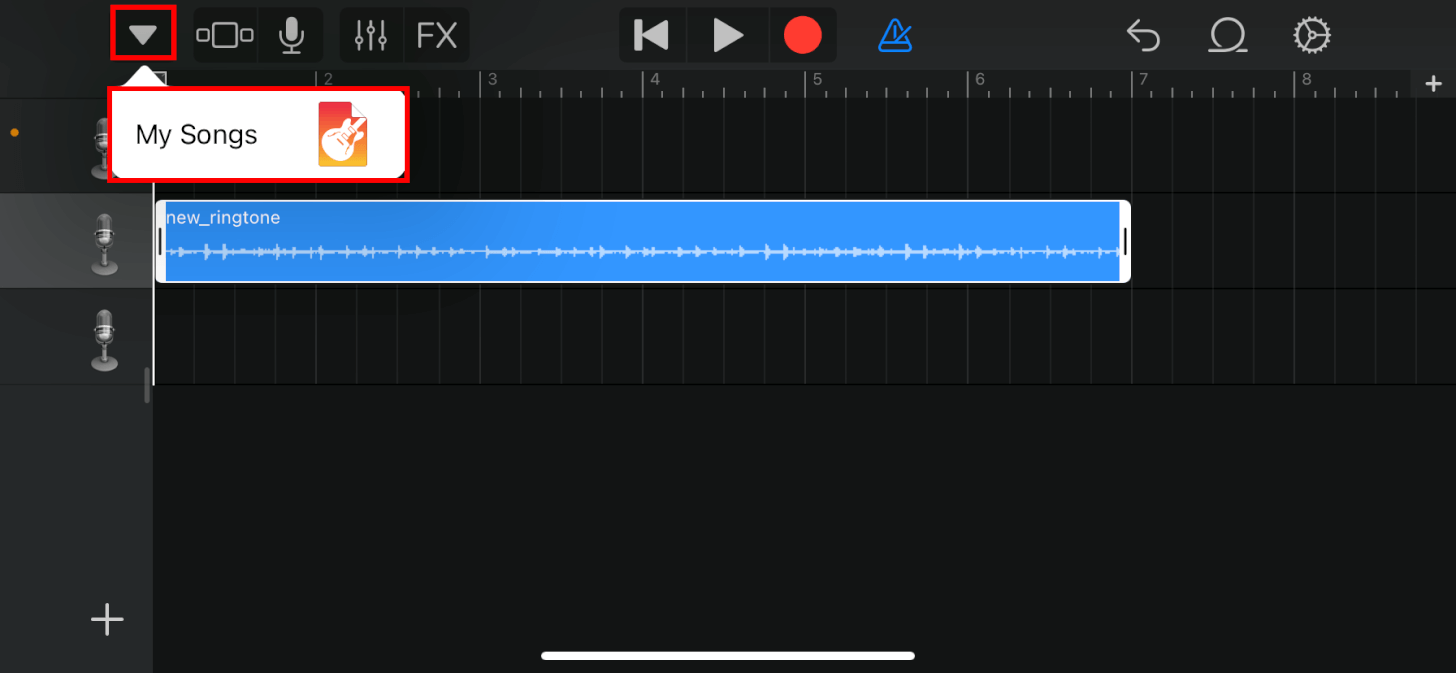
完成した曲を長押し(または3D Touch)し、「共有」を選びます。
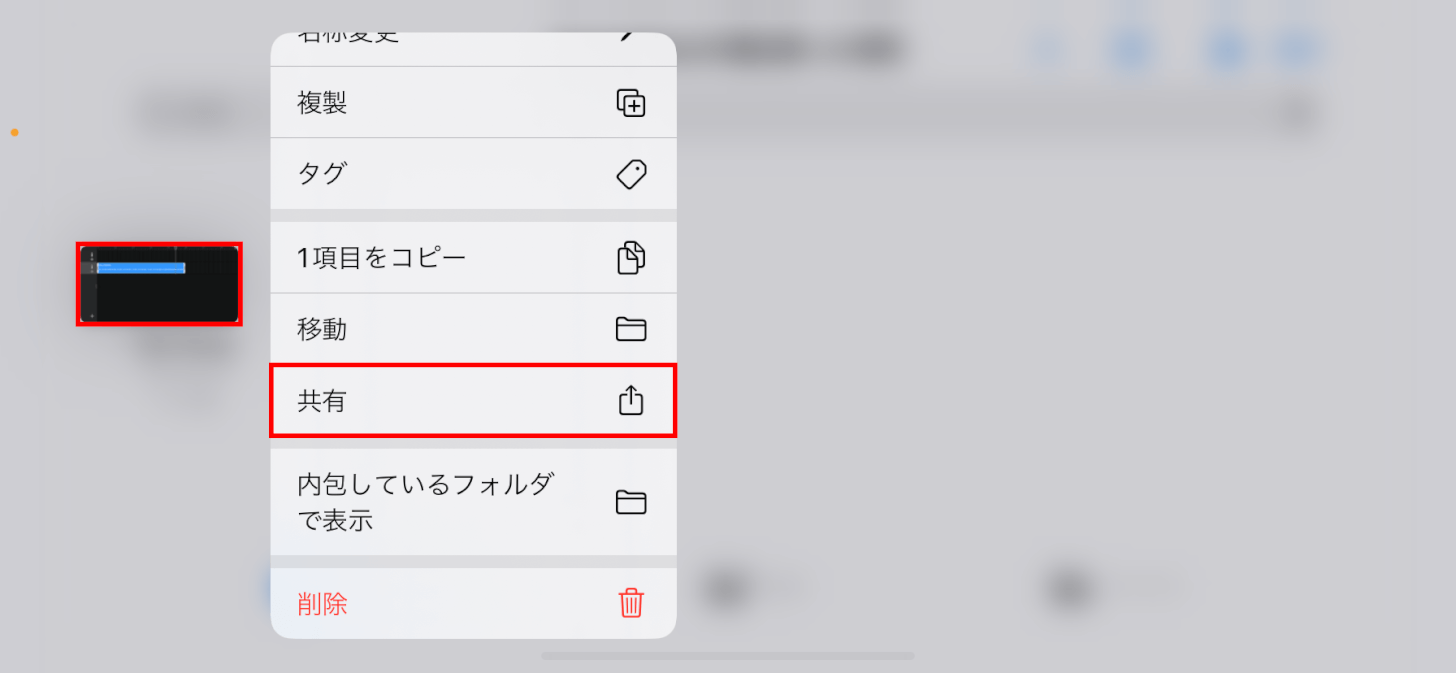
「着信音」を選択します。
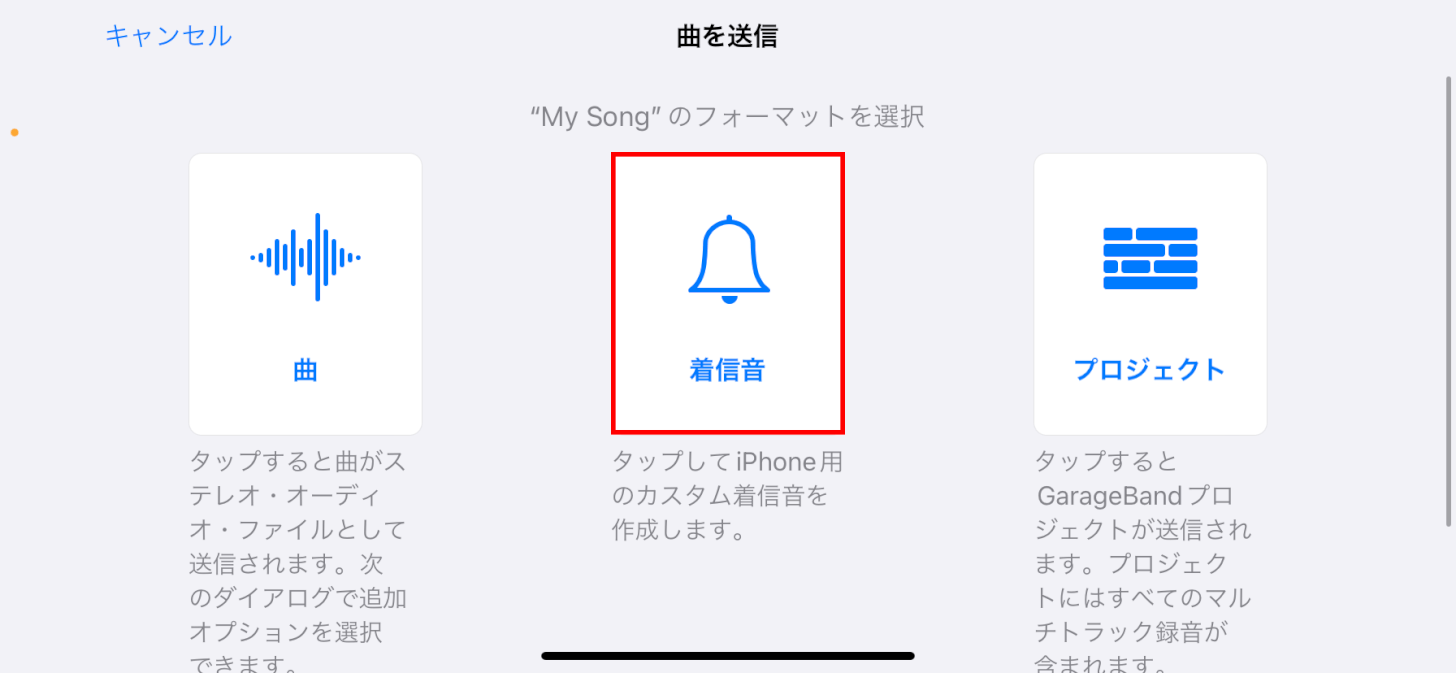
着信音に名前をつけて保存
着信音に名前を付けて、「書き出す」をタップしてiPhoneに保存します。
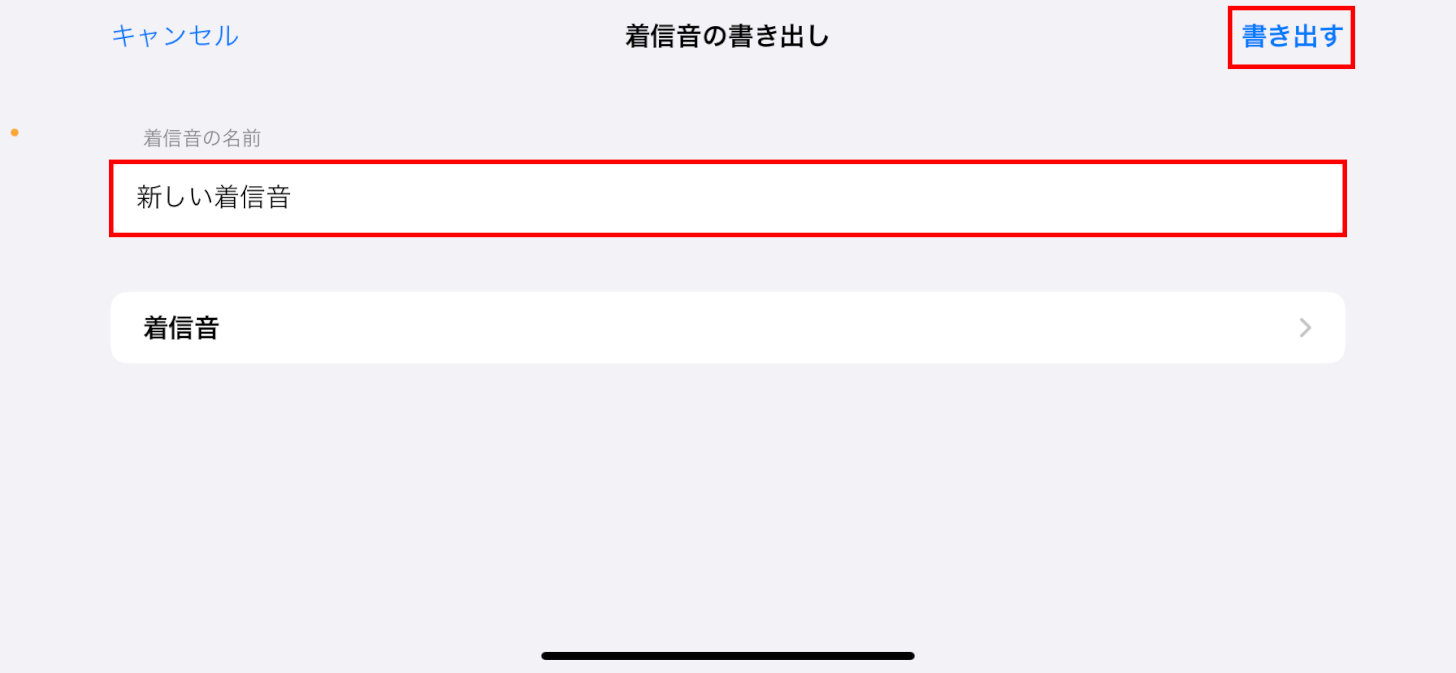
さいごに
以上の手順を通じて、オリジナルの着信音をiPhoneに追加することができます。
「GarageBand」を利用すると直接iPhone上で完結するため、より手軽に着信音の作成と追加が可能です。
問題は解決できましたか?
記事を読んでも問題が解決できなかった場合は、無料でAIに質問することができます。回答の精度は高めなので試してみましょう。
- 質問例1
- PDFを結合する方法を教えて
- 質問例2
- iLovePDFでできることを教えて

コメント
この記事へのコメントをお寄せ下さい。